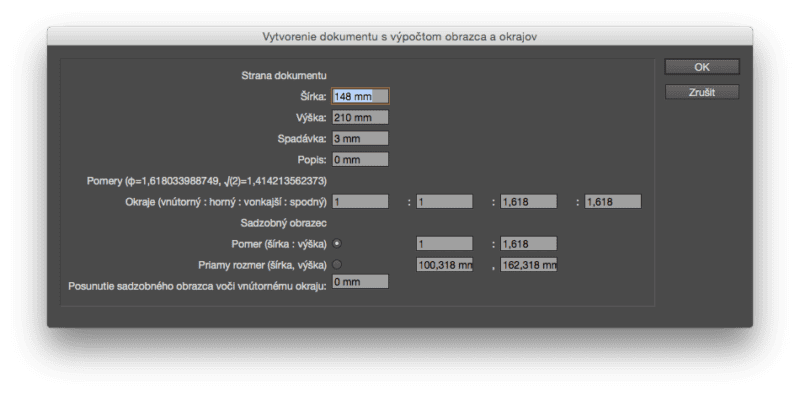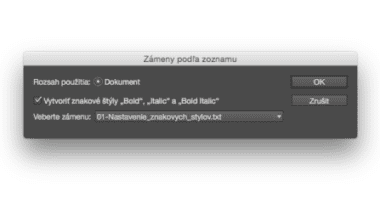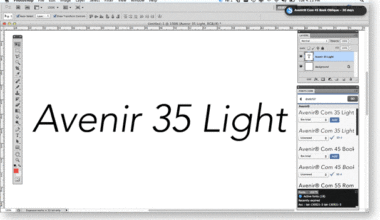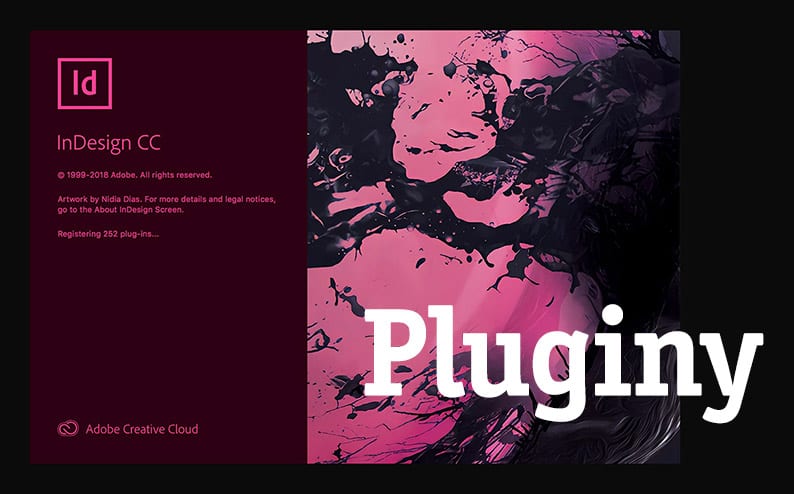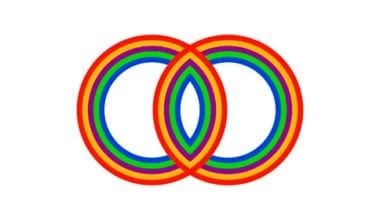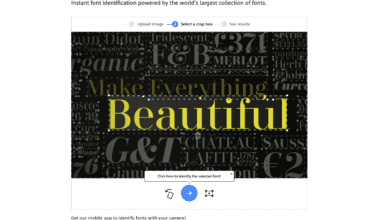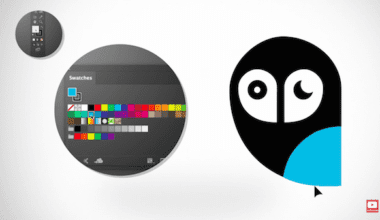Pri vytváraní nového dokumentu v InDesign je možné, žiaľ, definovať sadzobný obrazec iba zadaním rozmerov okrajov. Toto však mnohým používateľom nevyhovuje, pretože naopak vedia rozmer obrazca a potrebujú vypočítať okraje, prípadne vedia iba pomery okrajov a sadzobného obrazca a všetky rozmery potrebujú vypočítať (v tomto smere ako inšpirácia môžu slúžiť príklady sadzobných obrazcov, ktoré uvádza Robert Bringhurst vo svojej knihe The Elements of Typographic Style).
Predstavovaný skript rieši uvedené problémy, ale vzhľadom na potreby výpočtov je proces definície rozdelený do dvoch krokov.
V prvom kroku používateľ zadáva rozmer strany, spadávku, okraje a definuje sadzobný obrazec. Okraje obrazca sa vždy definujú ako vzájomný pomer ich veľkostí. Vlastný obrazec je možné zadefinovať dvomi spôsobmi – buďto pomerom jeho strán, alebo priamym zadaním jeho rozmerov. Pretože pri definícii mnohí používatelia budú používať ako pomer zlatý rez či odmocninu z dvoch, sú tieto hodnoty v definičnom okne ako pomôcka vypísané.
Pri niektorých typoch väzieb (napr. V3, ktorá sa ešte stále v niektorých tlačiarňach používa) je navyše potrebné posunúť sadzobný obrazec od vnútra knihy, pretože tento „posun“ bude nakoniec ukrytý vo väzbe. Tento posun je možné zadať ak posledný parameter a pri výpočte sadzobného obrazca a okrajov sa prejaví tak, že zadaná šírka strany sa o tento rozmer (iba pre výpočty) zmenší, prevedú sa výpočty a nakoniec sa zväčší vnútorný okraj.
Následne skript vypočíta veľkosť okrajov a (ak je zadaný pomer strán) aj vlastný sadzobný obrazec. Hoci matematicky existuje riešenie vždy (je to sústava dvoch rovníc o dvoch neznámych), reálne nie je možné použiť napríklad zápornú veľkosť sadzobného obrazca či zápornú veľkosť okraja strany. V takomto prípade sa vypíše chybové hlásenie, ktoré obsahuje zoznam chýb a používateľ môže zadať nové definičné hodnoty.
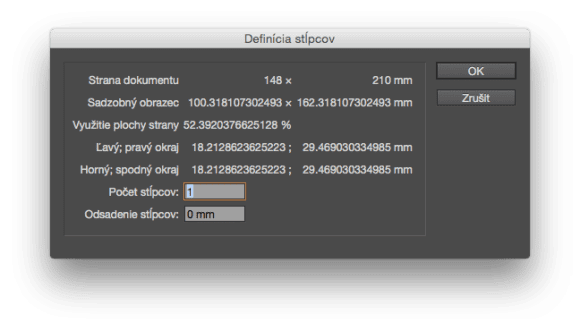
Pokiaľ je možné sadzobný obrazec zostrojiť, po jeho výpočte prejde skript k druhému kroku, v ktorom vypíše všetky vypočítané hodnoty (veľkosti okrajov, veľkosť sadzobného obrazca, percento využitia plochy strany) a opýta sa na počet stĺpcov sadzby a ich odsadenie. Vypísané údaje slúžia nielen pre informáciu, ale aj ako prípadný podklad pre výpočet odsadenia stĺpcov (inšpiráciu môžete znovu pohľadať v už spomínanej knihe Roberta Bringhursta).
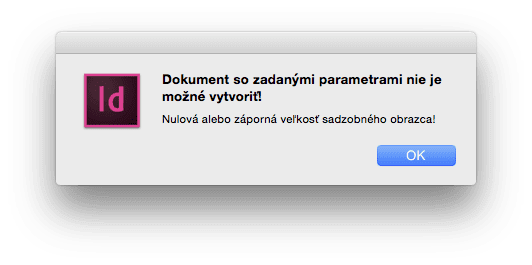
Pokiaľ nie ste spokojní s vypočítanými hodnotami, ktoré sa zobrazujú v druhom kroku, jeho zrušením sa vrátite ku kroku prvému, v ktorom môžete príslušné parametre sadzobného obrazca a okrajov zmeniť. Až po potvrdení druhého kroku sa vypočítané hodnoty použijú pre vytvorenie nového dokumentu. Zároveň sa zadané údaje odpamätajú do pracovného súboru a použijú sa ako východzie hodnoty pri opätovnom spustení skriptu.
update – nové možnosti
Július Pastierik
preludi.eu
ru.preludi.eu
obchod.preludi.eu
![DeTePe [dtp]](https://detepe.sk/wp-content/uploads/2020/11/detepe-logo-2020.png)